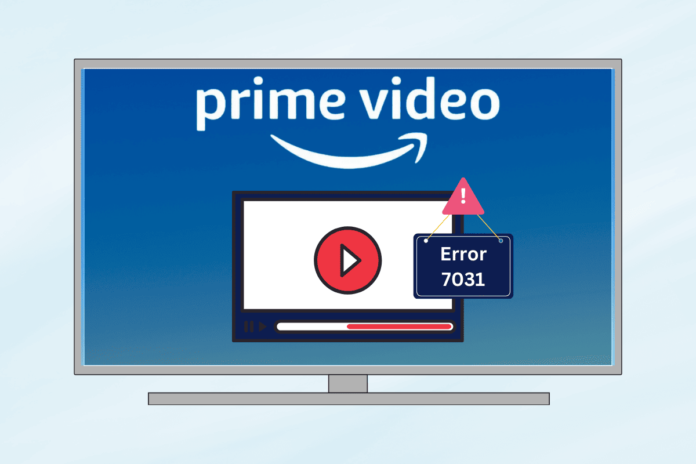Accomodarsi per un’accogliente serata di binge-watching su Amazon Prime Video porta con sé un tipo speciale di eccitazione. Tuttavia, l’intrattenimento incontra un problema quando non appena si preme il pulsante di riproduzione, la piattaforma di Streaming si apre con un codice di errore 7031. Bene, cos’è esattamente questo codice di errore 7031 di Amazon Prime Video e come risolverlo? Discutiamo di tutto nel nostro articolo.
Che cos’è il codice errore 7031 Amazon PrimeVideo
Il codice errore 7031 su Amazon Prime appare come Video non disponibile: si è verificato un problema durante la riproduzione di questo video. Per assistenza, visitare il sito www.amazon..com/dv.error/7031. Come un ospite inaspettato, rovina i tuoi piani per lo streaming di contenuti su Amazon Prime. Diamo un’occhiata alle potenziali ragioni alla base di questo per risolvere il problema.
Suggerimenti: Prima di passare alle soluzioni, ti suggeriamo di provare ad accedere e trasmettere in streaming su Amazon Prime Video da un browser diverso.
Quali sono le cause dell’errore 7031 di Amazon Prime Video
Di solito, il codice errore 7031 su Amazon Prime appare quando il contenuto video che desideri trasmettere in streaming non è disponibile. Tuttavia, ecco alcuni altri potenziali motivi che potrebbero causarlo:
- Scarsa connettività di rete
- Problema lato server
- Estensione in conflitto
- Configurazioni improprie
- Errore di posizione
Risolviamolo, adesso!
Metodo 1: metodi di risoluzione dei problemi di base
Cominciamo con alcune semplici soluzioni che possono facilmente correggere l’errore in pochissimo tempo.
Metodo 1.1: attendere il tempo di attività del server
I server Amazon Prime Video nella tua regione potrebbero riscontrare problemi di interruzione a causa di traffico eccessivo o manutenzione. Di conseguenza, l’App non può caricare il contenuto. Verificare lo stesso utilizzo Downdetector per Prime Video e attendere finché non viene risolto.
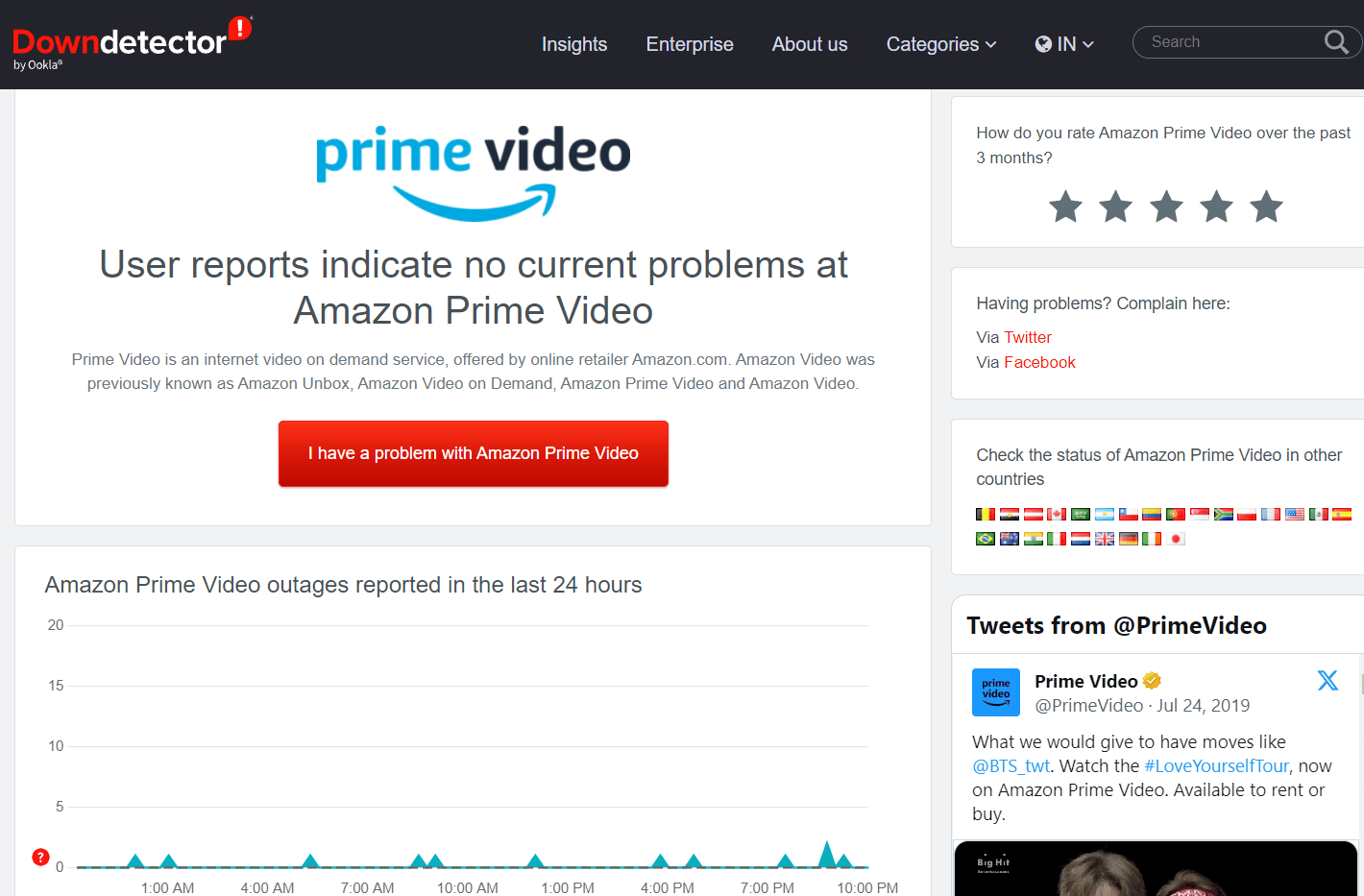
Metodo 1.2: riavviare il dispositivo, quindi il browser
Problemi temporanei e altri problemi minori possono essere facilmente risolti semplicemente riavviando il dispositivo e avviando nuovamente il browser.
Metodo 1.3: effettuare nuovamente l’accesso su Amazon Prime
Ti suggeriamo di uscire da Amazon Prime e accedere di nuovo poiché aggiornerebbe la sessione e risolverebbe i problemi di autenticazione che potrebbero correggere l’errore.
Metodo 1.4: utilizzare il dominio .ca
Come riportato da molti abbonati Prime Video dagli Stati Uniti, l’utilizzo del dominio .ca li ha aiutati a evitare problemi con il server e a trasmettere contenuti in streaming. Invece di https://www.primevideo.com puoi provare ad accedere da https://www.primevideo.ca.
Metodo 2: risolvere i problemi di connessione Internet
Come accennato in precedenza, l’errore 7031 può anche verificarsi a causa di una cattiva connessione Internet. Puoi fare riferimento alla nostra guida su Come risolvere i problemi di connettività di rete su Windows 10 per risolverlo.
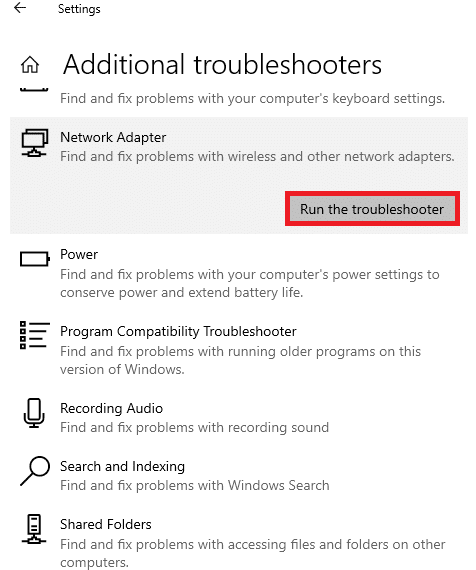
Metodo 3: utilizzare la VPN
A volte, l’errore potrebbe essere dovuto alla regione in cui vivi. Puoi invece utilizzare un servizio VPN per spostare la tua regione e verificare se funziona. Inoltre, ti aiuta ad accedere a contenuti provenienti da diverse regioni del mondo.
Nota: Sono stati eseguiti i passaggi indicati di seguito NordVPN.
1. Apri NordVPN e selezionane un altro server regionale.
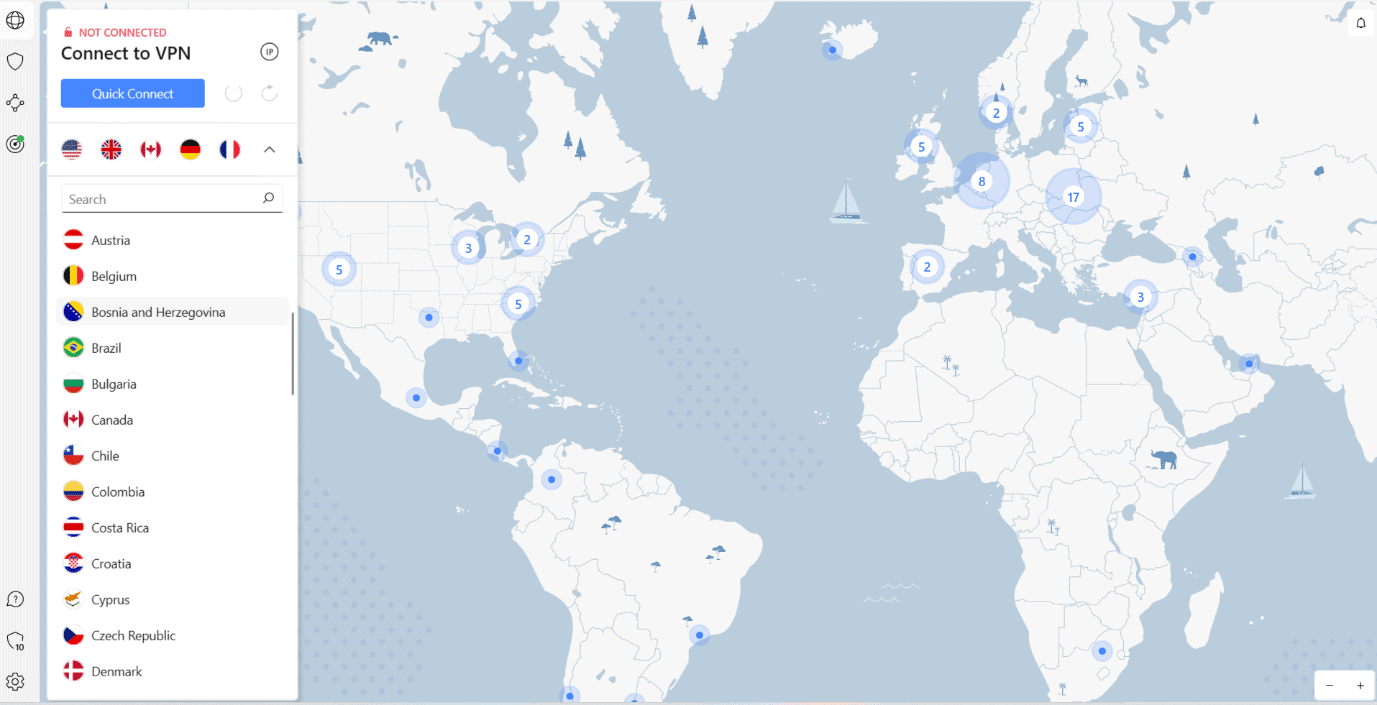
2. Una volta connesso, riavviare il Amazzonia Pagina web Prime Video e vedi se riesci a trasmettere in streaming i contenuti senza il codice di errore 7031.
I browser memorizzano vari dettagli sulla tua visita a una pagina specifica, inclusi i dati di Amazon Prime sotto forma di dati della cache per rendere più veloci le visite future. Tuttavia, a volte potrebbero diventare danneggiati o obsoleti, causando l’errore discusso. Segui la nostra guida su Come svuotare cache e cookie in Google Chrome per cancellarli.
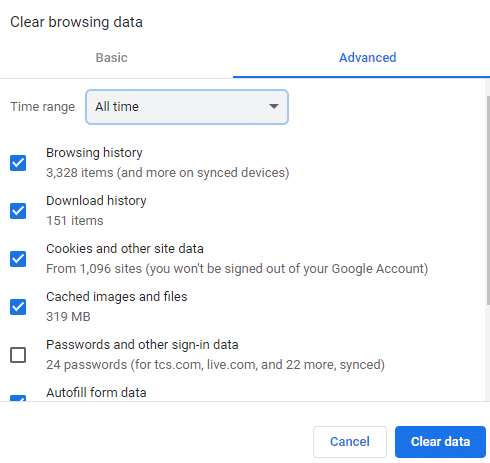
Metodo 5: disabilita la richiesta di non tracciamento
Molti siti Web come Amazon Prime Video raccolgono dati di navigazione degli utenti per fornire contenuti, servizi, annunci e consigli. Con Do Not Track (DNT), gli utenti possono scegliere di non tracciare i propri dati di navigazione. Tuttavia, a volte ciò attiva l’errore discusso. Segui i passaggi per disabilitarlo:
1. Lancio Google Chrome
2. Fare clic su tre punti nell’angolo in alto a destra e seleziona Impostazioni.
3. Nel Privacy e sicurezza scheda, fare clic su Cookie e altri dati del sito.
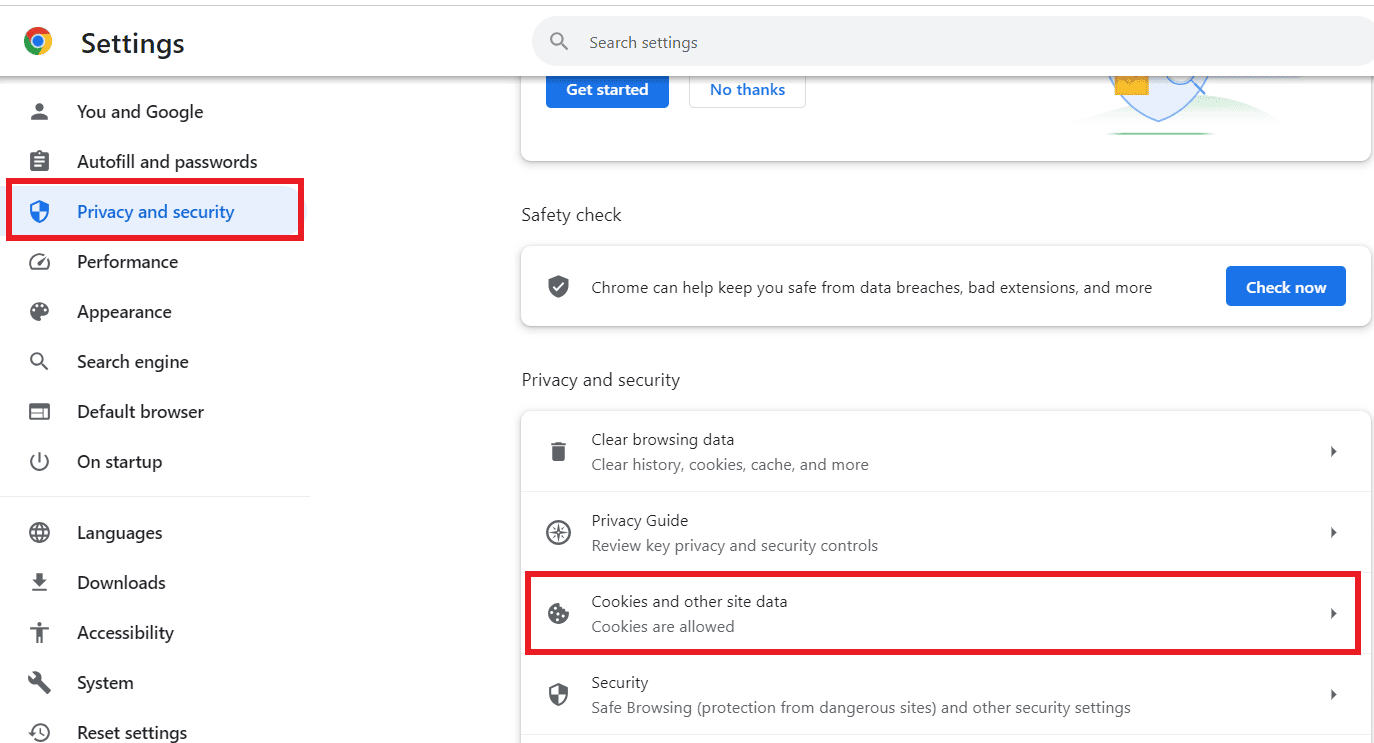
4. Disattiva Invia una richiesta “Do Not Track” con il tuo traffico di navigazione.
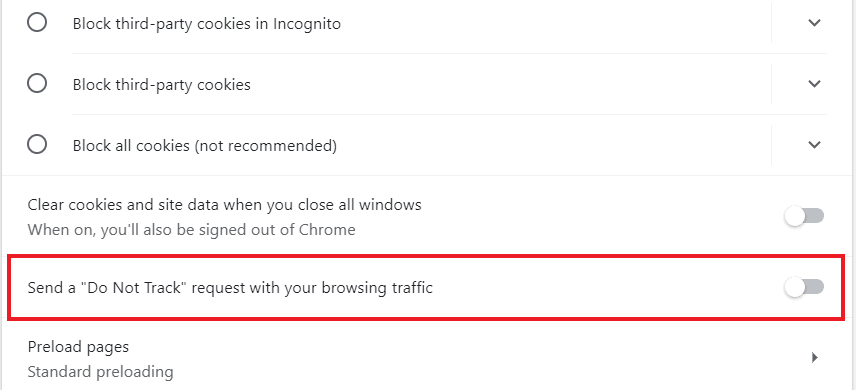
Ora aggiorna il browser, prova lo streaming di Amazon Prime e controlla se il problema è stato risolto.
Metodo 6: disabilita le estensioni del browser problematiche
Occasionalmente anche le estensioni web di terze parti aggiunte al browser causano interferenze nella funzionalità di alcuni siti web, impedendone così il funzionamento. Puoi disabilitarli. Segui i passi:
1. Apri Google Chrome e fare clic su tre punti verticali accanto alla barra degli indirizzi.
2. Passa il cursore su Più strumenti e nell’elenco a discesa accanto ad esso, fare clic su Estensioni.
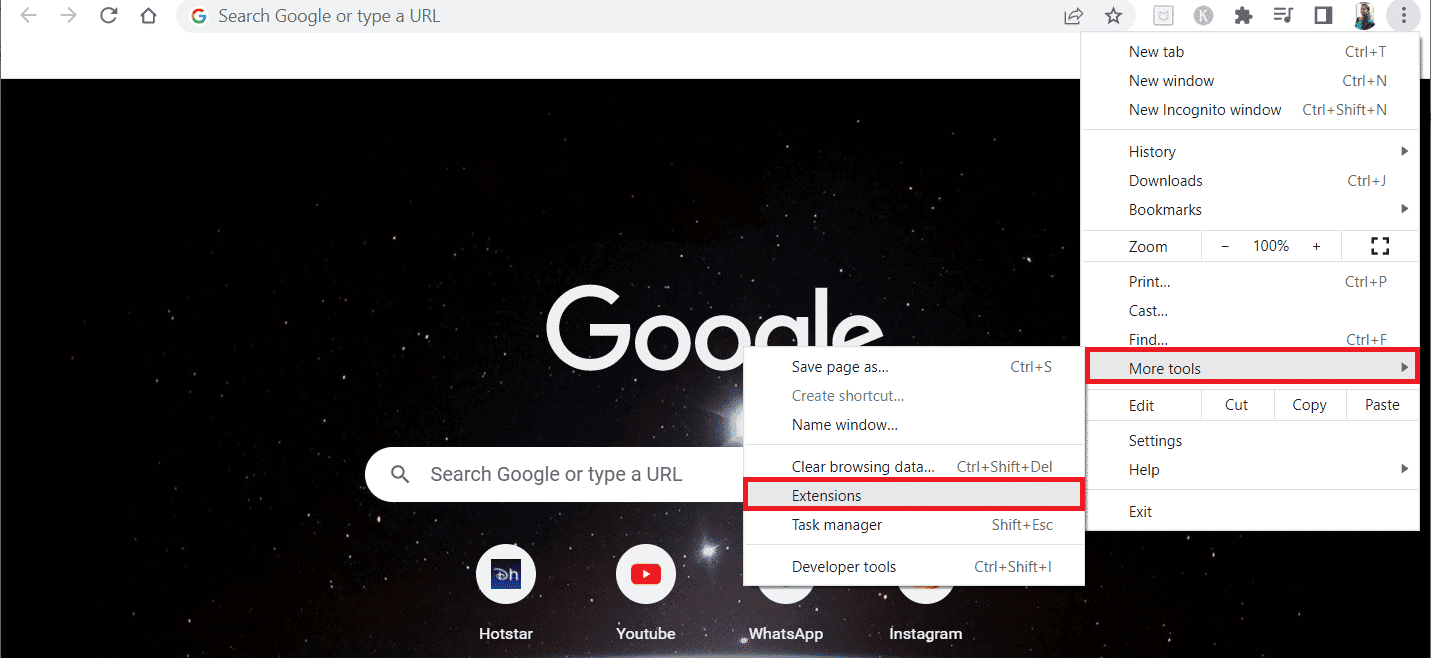
3. Disattiva per il estensioni web ritieni che potrebbe causare l’errore. Abbiamo preso come esempio l’estensione Google Meet Grid View.
Nota: Se l’estensione web non è essenziale, puoi eliminarla facendo clic su Rimuovere pulsante.
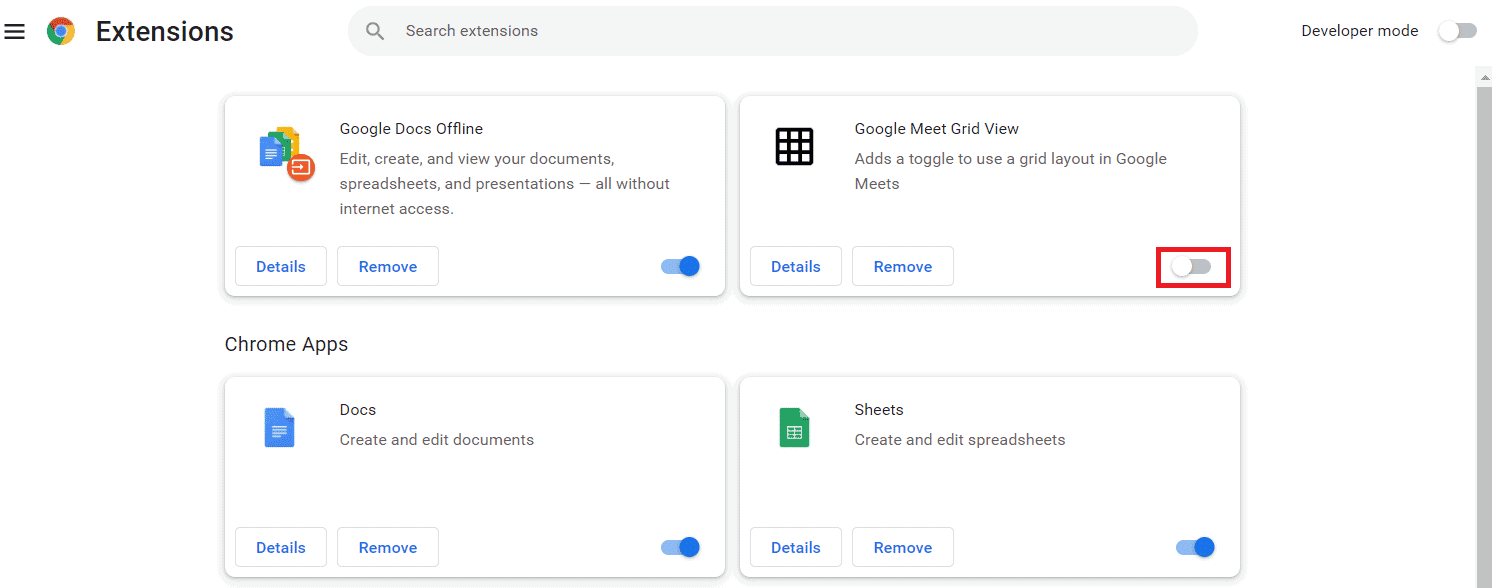
Metodo 7: aggiorna il browser
I browser obsoleti sono soggetti a bug e problemi tecnici, il che potrebbe essere il motivo per cui stai riscontrando l’errore 7031 su Amazon Prime Video. Aggiorna il browser per risolverlo. Consulta la nostra guida su Come aggiornare il browser Google Chrome.
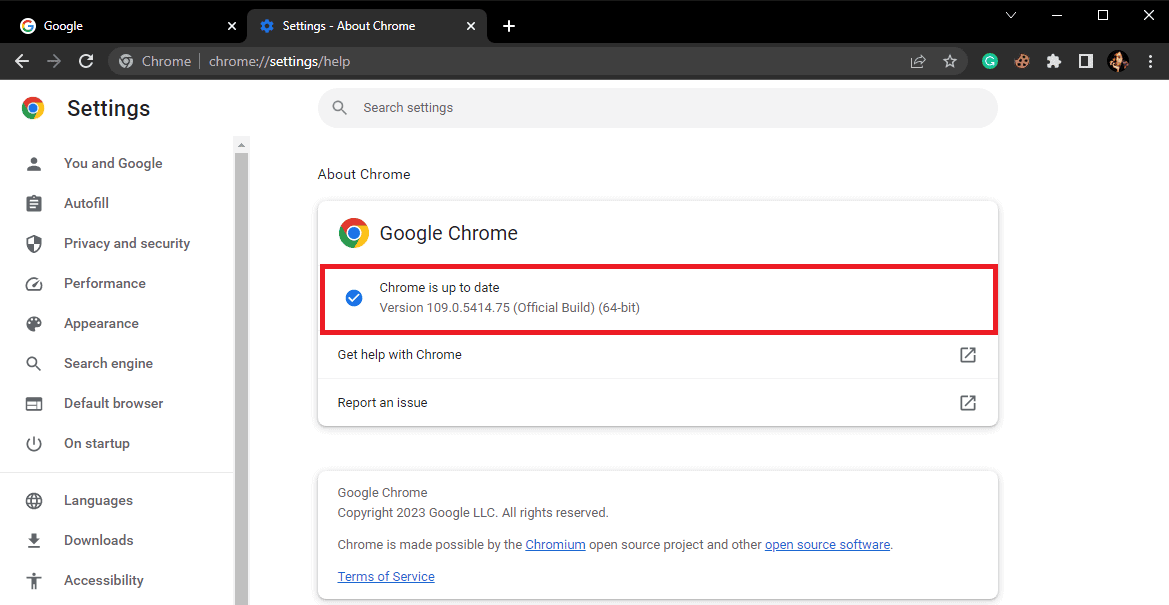
Metodo 8: abilitare la verifica in due passaggi (se applicabile)
Se stai tentando di eseguire lo streaming di contenuti Amazon Prime Video da servizi di terze parti, dovrai abilitare la verifica in due passaggi, se non è già abilitata. Segui i passaggi indicati di seguito:
1. Avviare il Sito ufficiale di Amazon E Registrazione al tuo account.
2. Sposta il cursore sul tuo nome utente accanto alla barra di ricerca e seleziona Account.
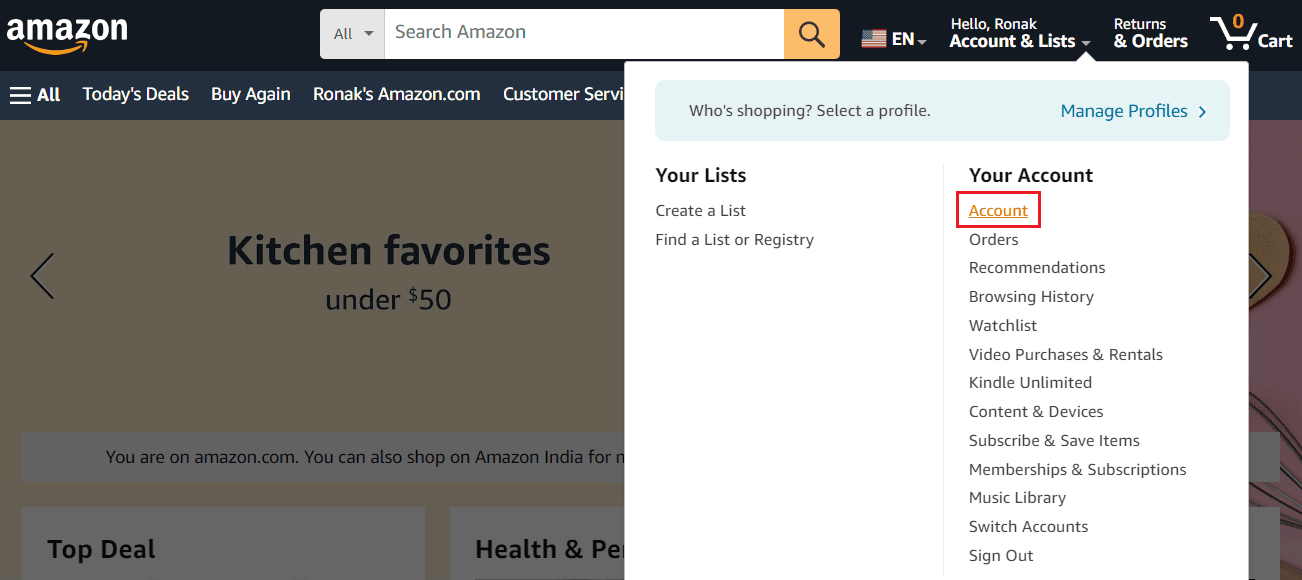
3. Fare clic su Accesso e sicurezza.
4. Scorri verso il basso e fai clic su Accendere accanto a Verifica in due passaggi.
5. Ora fai clic su Iniziare accanto a Verifica in due passaggi.
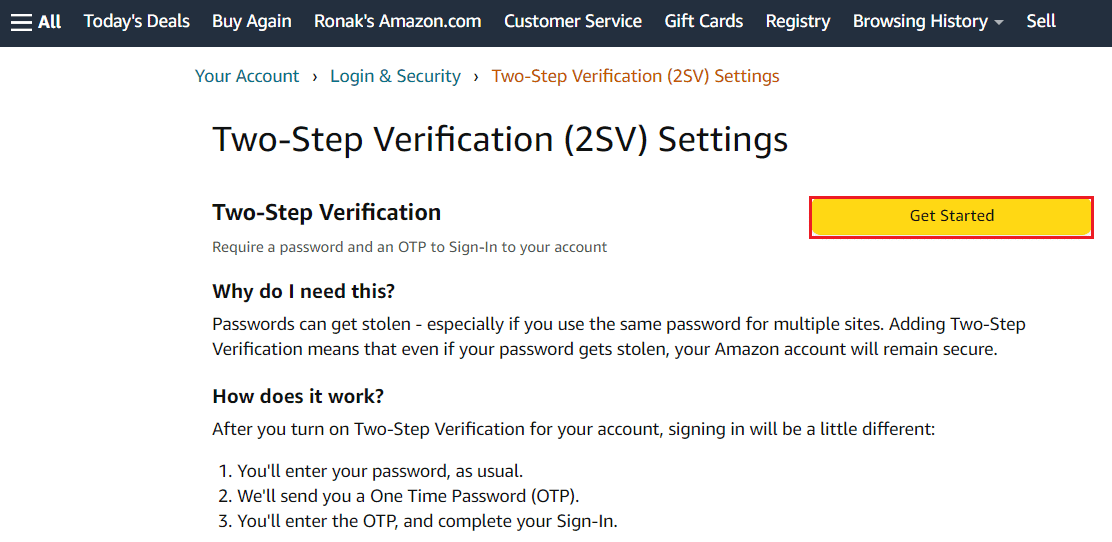
6. Inserisci il numero di telefono che desideri utilizzare per la 2SV e fai clic su Continua.
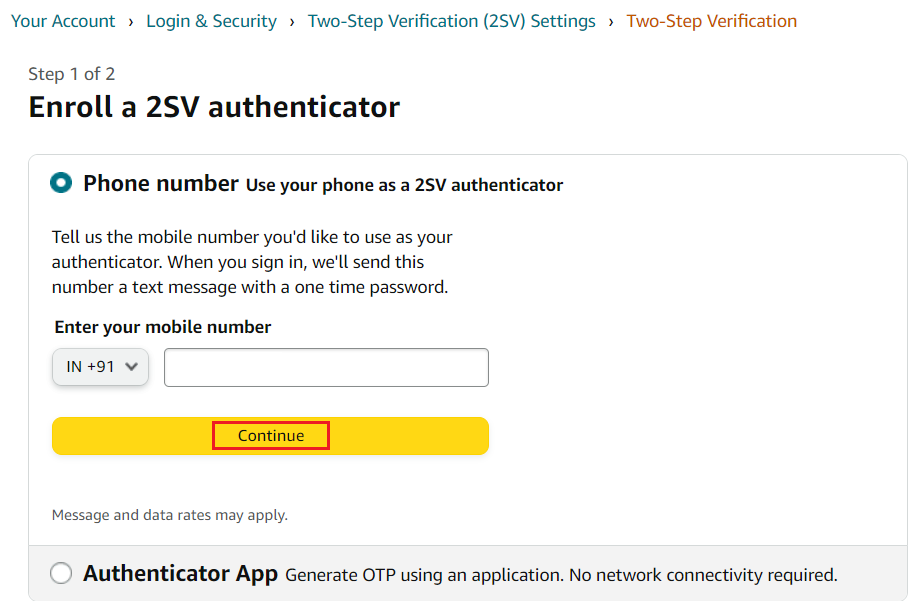
Nota: Puoi anche utilizzare un’app di autenticazione nella seconda opzione per generare OTP.
7. Inserisci il OTP ricevuto al numero di telefono indicato e fare clic su Continua verificare.
8. Ora inserisci il Parola d’ordine E Cartello dentro di nuovo.
Questo è tutto! Trasmetti in streaming il contenuto e controlla se l’errore è stato corretto ora.
Metodo 9: contattare l’assistenza
Se nessuno dei metodi sopra indicati funziona, prova a contattare Supporto video Amazon Prime.
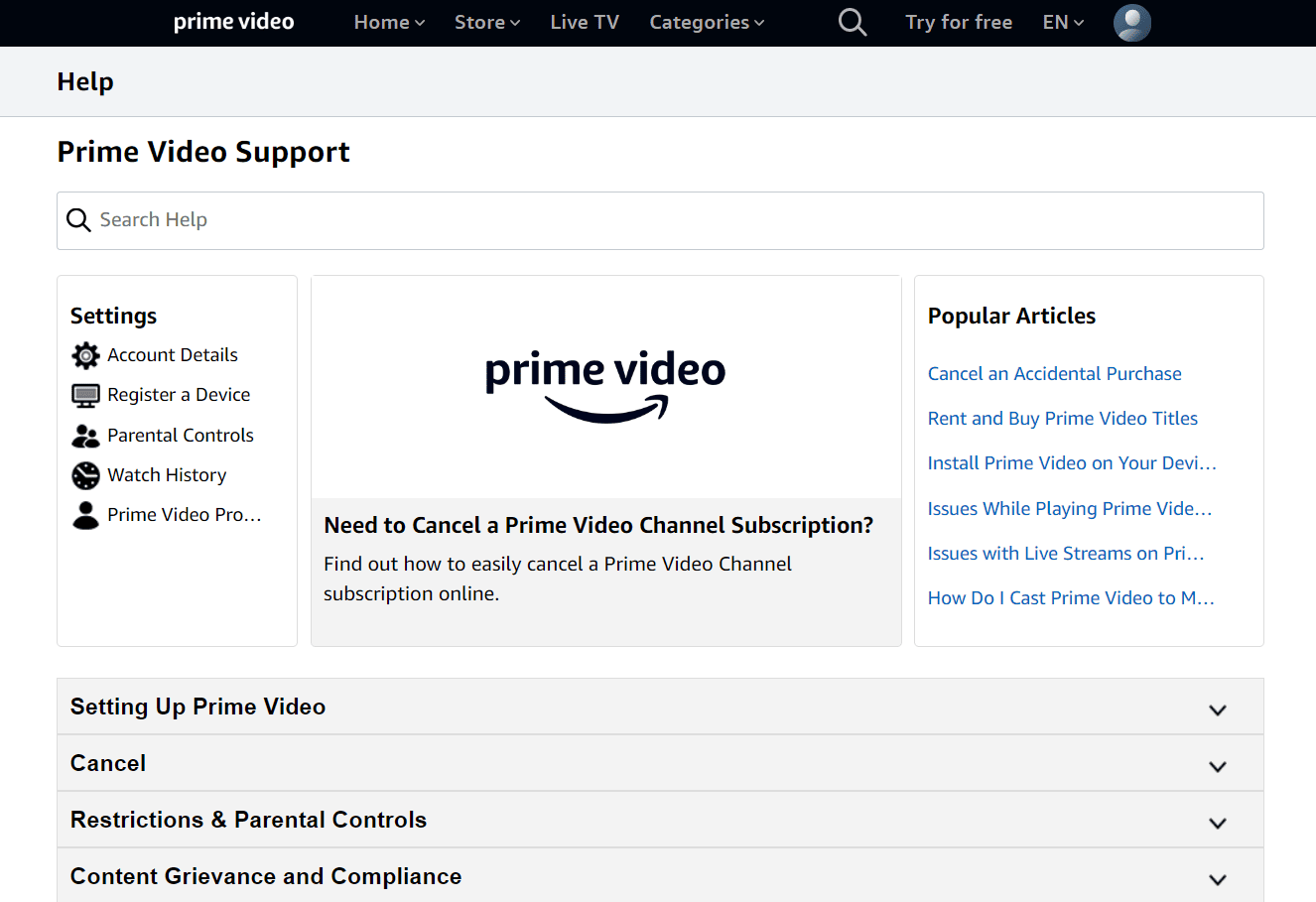
Ci auguriamo che la nostra guida ti abbia aiutato a risolvere Codice errore Amazon Prime Video 7031. Sentiti libero di lasciare le tue domande e suggerimenti nella sezione commenti qui sotto.